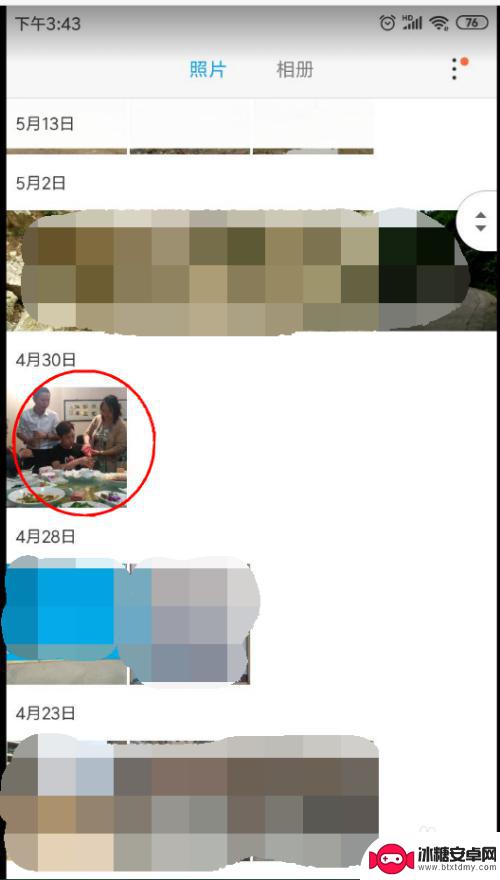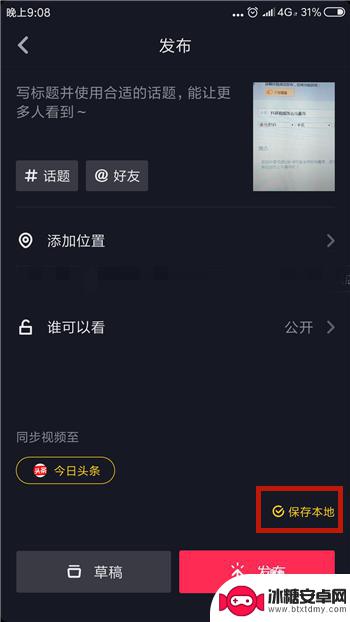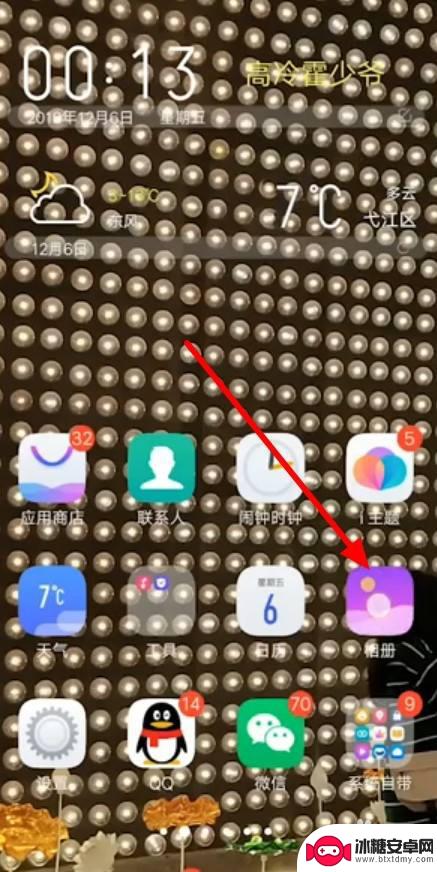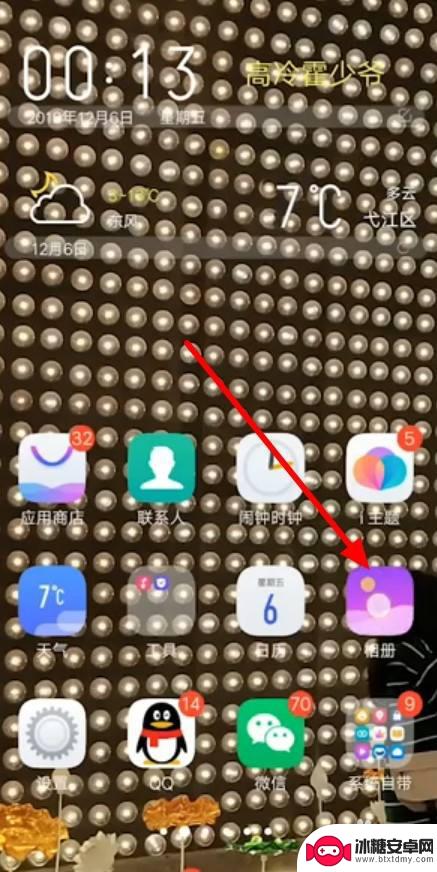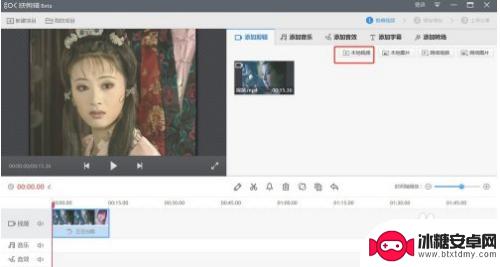苹果手机打马赛克怎么打 苹果自带马赛克怎么调整
苹果手机作为一款备受欢迎的智能手机,其自带的马赛克功能更是备受用户青睐,无论是为了保护隐私,还是为了添加一些特殊效果,调整马赛克成为了苹果手机用户常常需要面对的问题。如何打马赛克?苹果手机又如何自带马赛克并进行调整呢?在本文中我们将为您详细介绍苹果手机打马赛克的方法以及自带马赛克功能的调整方式,帮助您更好地使用苹果手机的马赛克功能。无论是保护个人隐私还是营造独特的图片效果,苹果手机的马赛克功能将会给您带来更多的乐趣和便利。
苹果自带马赛克怎么调整
具体步骤:
1解锁手机,打开照片,进入相册。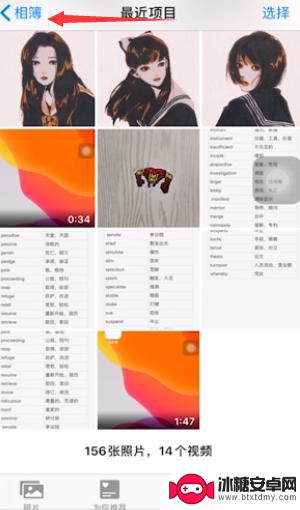 2选择需要马赛克的图片,点击右上角的编辑。
2选择需要马赛克的图片,点击右上角的编辑。 3来到编辑页面后,点击屏幕右上角的三点。选择标记。
3来到编辑页面后,点击屏幕右上角的三点。选择标记。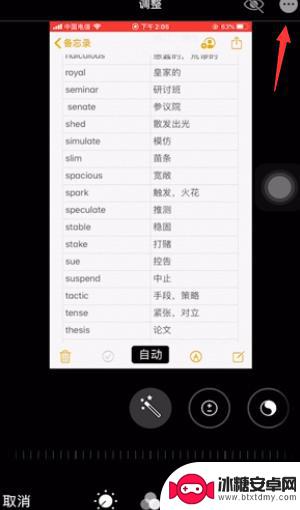 4来到标记界面后,使用底部的荧光笔样式。
4来到标记界面后,使用底部的荧光笔样式。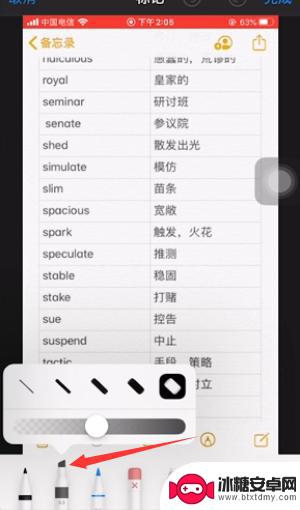 5选择调整宽度和透明度,点击右下角的颜色盘。
5选择调整宽度和透明度,点击右下角的颜色盘。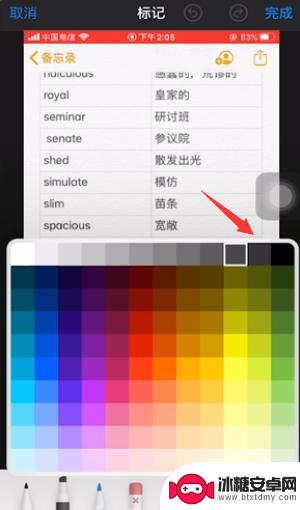 6选择马赛克颜色,完成后给图片进行马赛克处理即可。
6选择马赛克颜色,完成后给图片进行马赛克处理即可。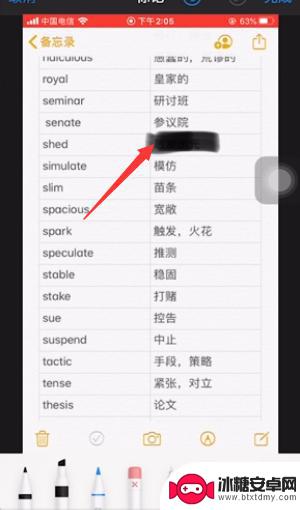 7总结如下。
7总结如下。
以上就是苹果手机打马赛克的全部内容,如果你遇到相同问题,可以参考本文中介绍的步骤进行修复,希望能对大家有所帮助。
相关教程
-
照片手机怎么打马赛克 手机APP如何给图片打马赛克
在当今社交媒体时代,人们对于保护个人隐私越来越重视,在分享照片时,很多人会选择打马赛克来隐藏一些私密信息。如何使用手机APP来给照片打马赛克呢?通过一些简单的操作,我们可以轻松...
-
苹果手机怎么马赛克手机上的照片 苹果手机图片马赛克制作方法
在日常生活中,我们经常会使用手机拍摄照片,而有时候我们可能希望对照片进行一些特殊效果的处理,比如马赛克效果,马赛克效果可以让照片看起来更加神秘和艺术,而苹果手机自带的编辑功能也...
-
苹果手机抖音视频怎么打马赛克 抖音视频怎么添加马赛克
在今天的数字时代,随着手机拍摄和分享视频变得越来越普遍,很多人都希望能够保护自己的隐私信息或者避免泄露他人的隐私,给视频添加马赛克成为了一种常见的操作。对于苹果手机用户来说,如...
-
安卓手机如何去掉马赛克 手机拍照去除马赛克
在手机拍照时,有时候会出现照片上的马赛克现象,这会影响照片的美观度,但是不用担心,我们可以通过一些方法来去除照片上的马赛克。在安卓手机上,可以借助一些图片处理软件来去除马赛克,...
-
手机怎么消除图片马赛克还原图片 手机如何去除照片马赛克
在日常生活中,我们经常会遇到图片被马赛克处理的情况,这种处理方式会让图片失去清晰度和细节,影响观看体验,如何去除照片上的马赛克成为了很多人关注的问题。现在手机已经成为我们生活中...
-
手机视频如何打上马赛克 视频怎么添加马赛克效果
在当今社交媒体时代,手机视频已经成为人们记录生活、分享精彩瞬间的重要工具,有时候我们拍摄的视频可能会涉及到一些隐私或敏感信息,为了保护个人隐私和遵守法律规定,我们就需要对视频进...
-
如何拆手机显示屏 怎么正确拆解手机外屏
在日常生活中,手机已经成为我们生活中不可或缺的一部分,随着时间的推移,手机屏幕可能出现问题,需要进行更换或修理。如何正确地拆解手机外屏成为了许多人关注的焦点。正确的操作方法不仅...
-
手机怎连接网络 手机连接WIFI网络设置
手机已经成为我们日常生活中必不可少的工具,而连接网络更是手机功能的基础之一,手机可以通过多种方式连接网络,其中最常见的方式就是连接WIFI网络。连接WIFI网络可以让手机实现快...
-
苹果手机怎么样设置无线网 iPhone如何连接WIFI
苹果手机作为一款领先的智能手机品牌,其连接无线网络的设置也是非常简单方便的,用户只需打开手机的设置,进入Wi-Fi选项,然后选择要连接的无线网络并输入密码即可轻松连接上互联网。...
-
门禁卡怎么设置手机用密码 手机门禁卡设置方法
现代科技的发展使得门禁系统也变得更加智能化,我们可以通过手机来设置门禁卡的密码,实现更加便捷的出入方式。手机门禁卡设置方法也变得更加简单易行,让我们可以随时随地控制自己的出入权...